word文档怎样制作表格的两种方法
2016-12-07
相关话题
我们在办公时经常要用到表格,如课程表,报名表等;应用word可以很方便快捷地制作表格 。那么下面就由小编给大家分享下word文档制作表格的技巧,希望能帮助到您。
word文档制作表格方法一:
步骤一:我们的目标表格样子

步骤二:打开word然后选择表格——插入——表格6列8行

步骤三:根据自己的需要调节间距。选择不需要的部分删除整列或者整行后。

步骤四:然后选择左上角四个方格。选择表格——合并单元格

步骤五:剩下部分按照上面的步骤选择需要合并的表格合并单元格。这样我们的表格就做好了。

步骤六:然后根据需要,用鼠标调整单元格的大小。当鼠标箭头放在表格的线上时会变成两个箭头那样就可以调整了。
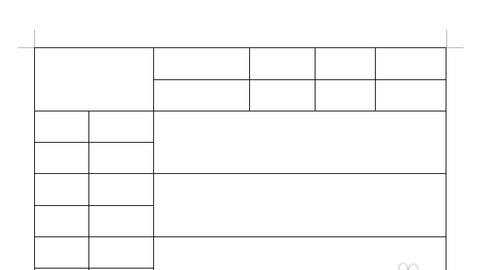
word文档制作表格方法二:
步骤一:打开一个空白的文档,在菜单栏中选择“表格”,执行“插入”-“表格”命令;

步骤二:在打开的表格对话框中输入我们表格的行数和列数。我们根据实际需要进行设置,设置好后点击确定按钮;

步骤三:一个表格就插入到编辑区了,我们可以在单元格中输入相应的内容;

步骤四:选定表格一行,我们右击,在弹出的菜单中我们可以对表格进行操作,我们可以重新插入表格的一行或删除表格的一行。同理对列进行操作的话可以删除和增加列;


步骤五:在步骤4中弹出的菜单中选择"表格属性”可以对表格的颜色,边框,底纹,高度等进行设置。
